在配置好的机子上,可以装个双系统,但是在我自己的本子上,磁盘读写太垃圾了,连压缩卷 都执行不了,分不出空间,装不了CentOS系统,没办法,采用虚拟机的方式,把它转起来。
--------------------------------------------------------------------------------1--------------------------------------------------------------------------------------
1.先安装虚拟机
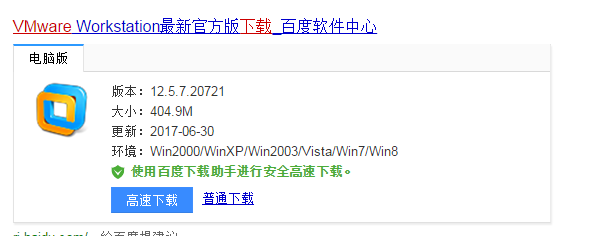

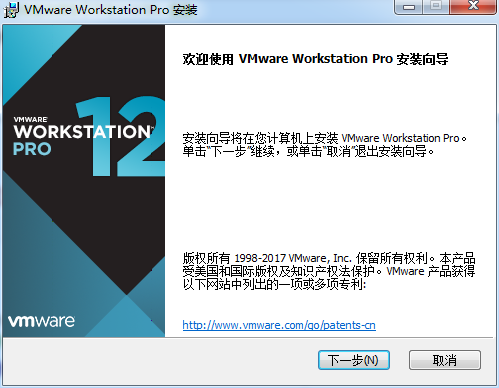
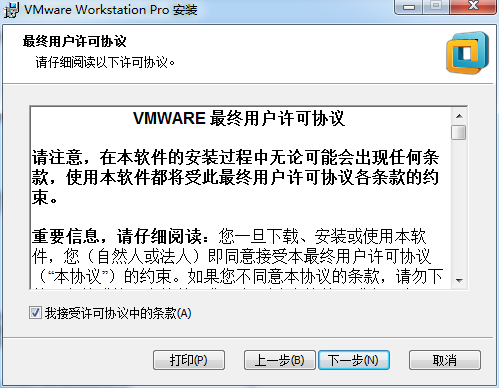
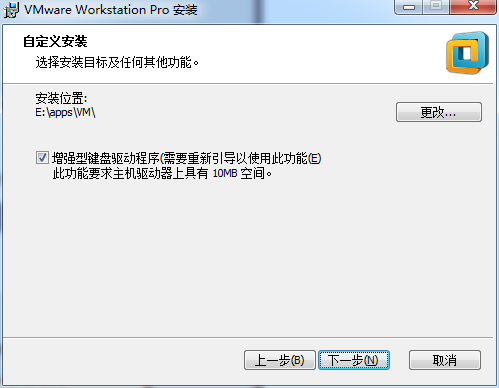
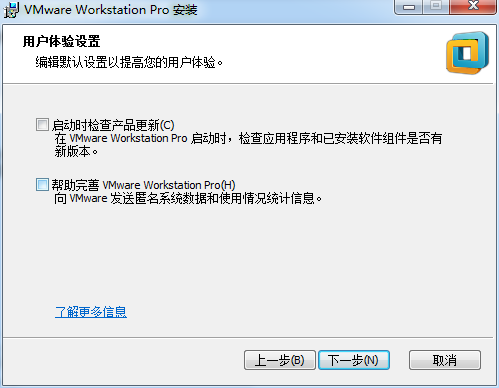
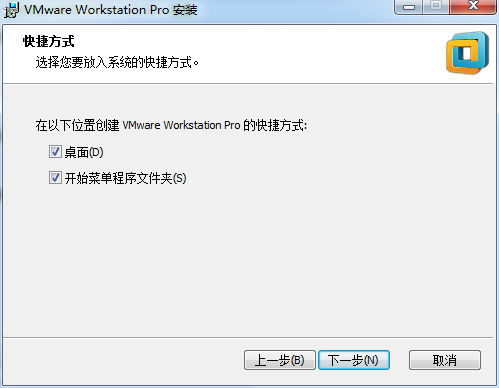
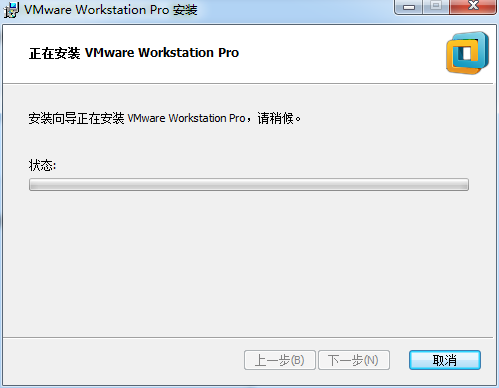
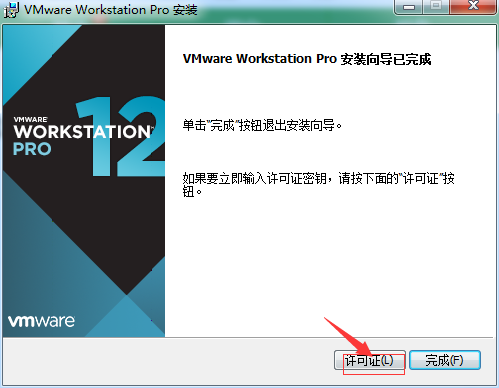
输入秘钥:5A02H-AU243-TZJ49-GTC7K-3C61N
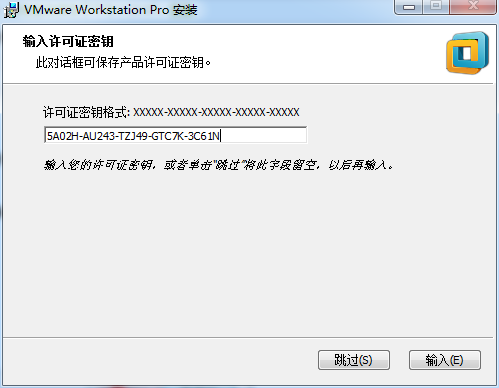
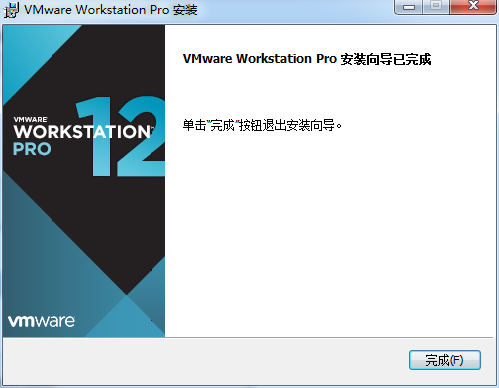
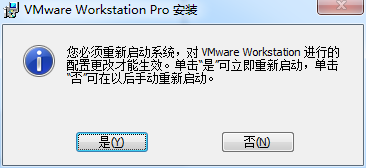
接下来重启就好了。

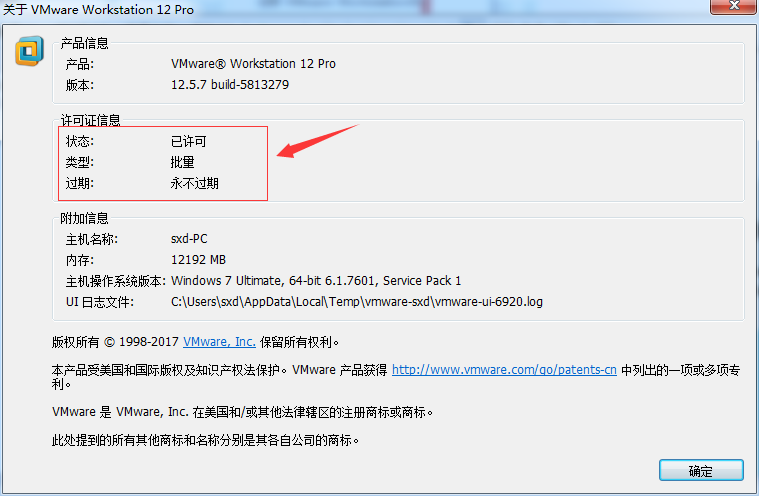
-------------------------------------------------------------------------------2--------------------------------------------------------------------------------
2.创建虚拟机,安装CentOS7
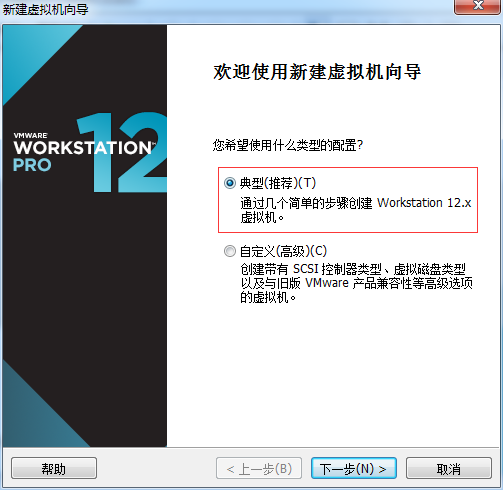
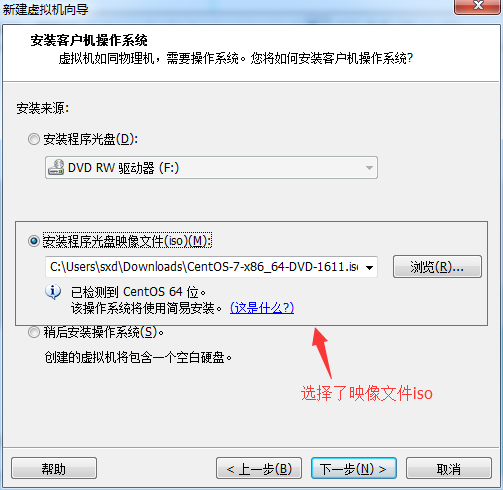
用户名要求是小写
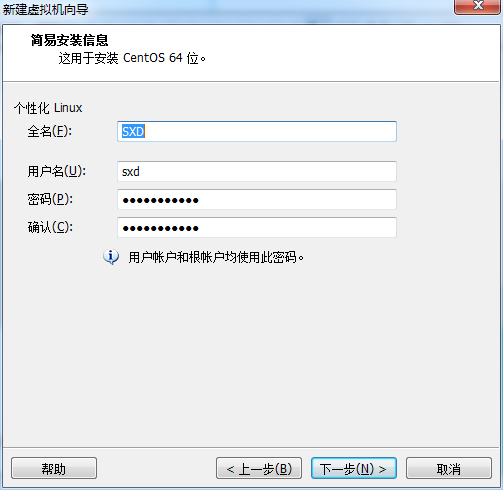
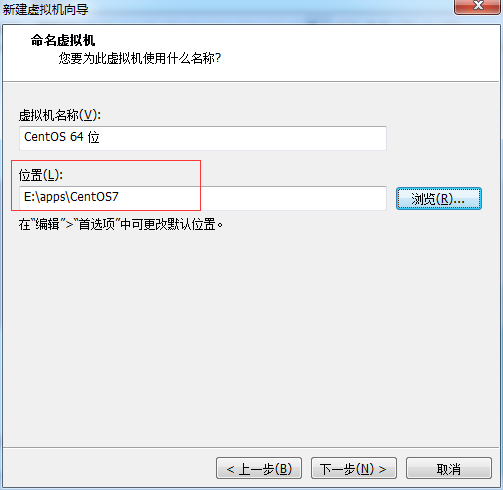
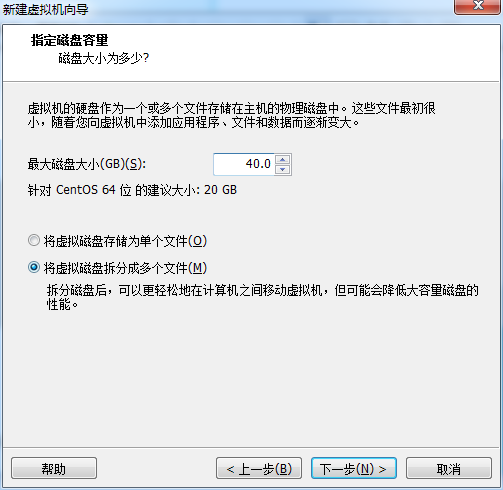

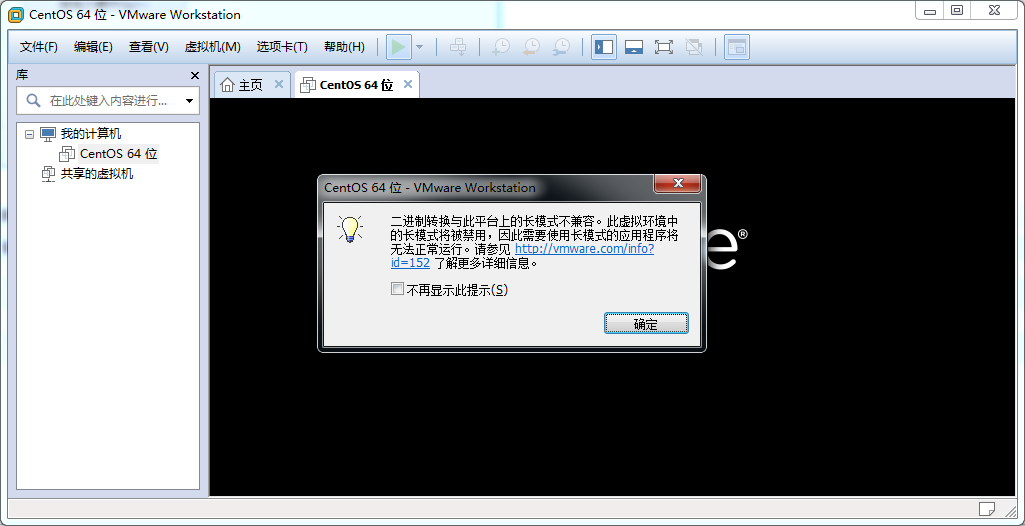
报错如下:
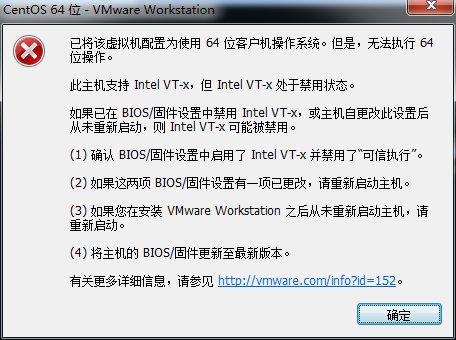
解决方法:
重启电脑进入BIOS界面 --->【CPU Configuration】选项 ---> 【Intel HT Technology】选项,更改为【Enable】启动虚拟化 --->然后F10保存,重启电脑。
如下图,重启后【我是笔记本F2】进入BIOS界面
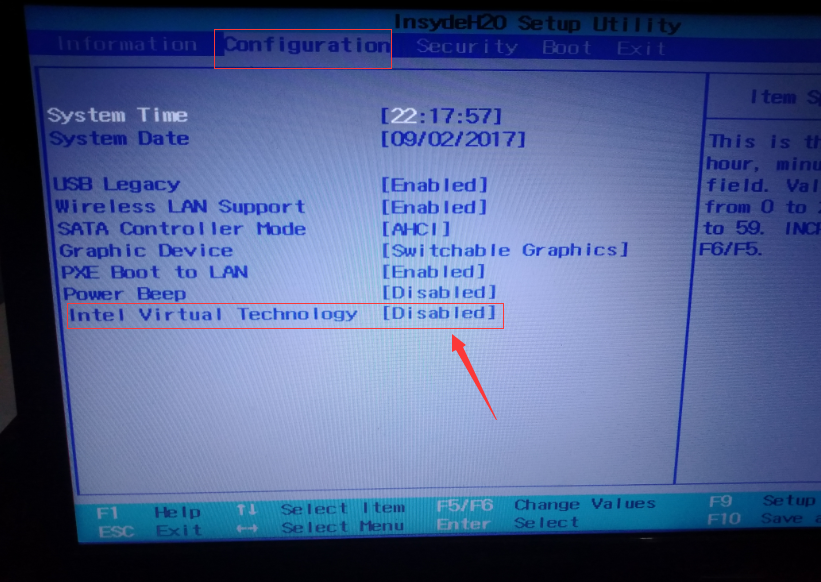
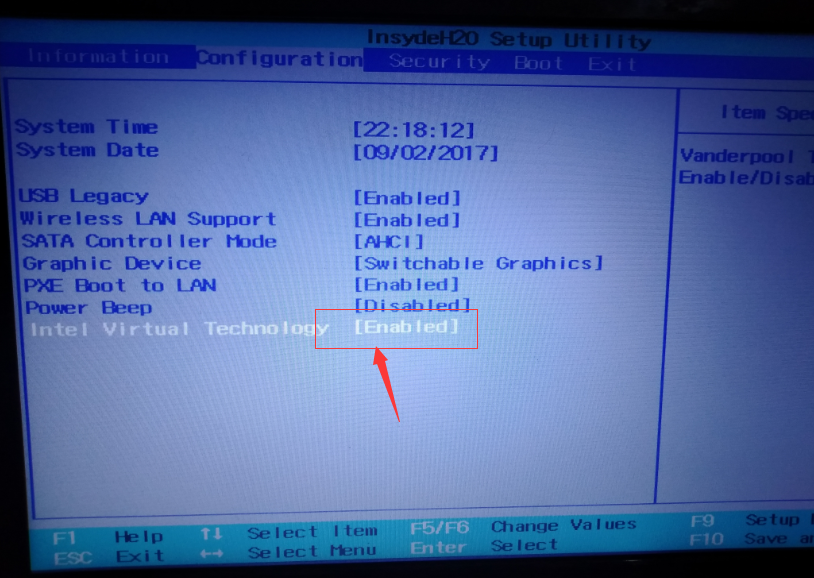
F10保存,退出重启
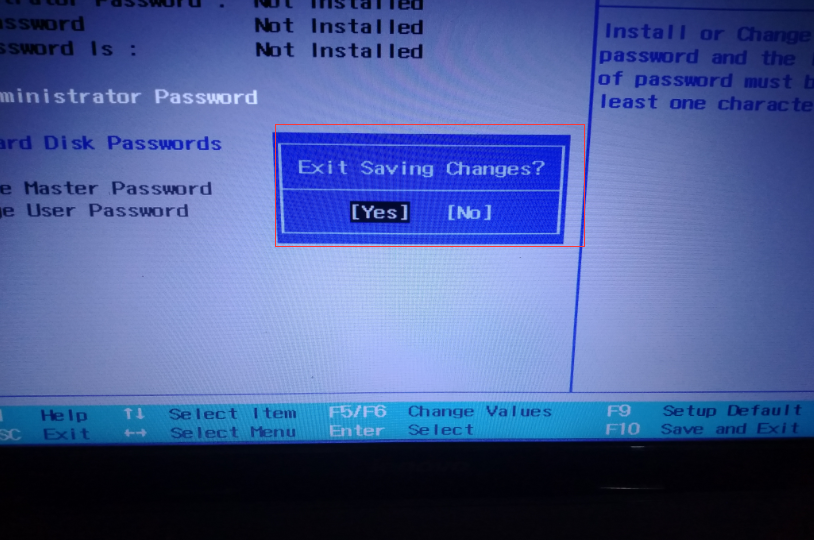
又启动虚拟机
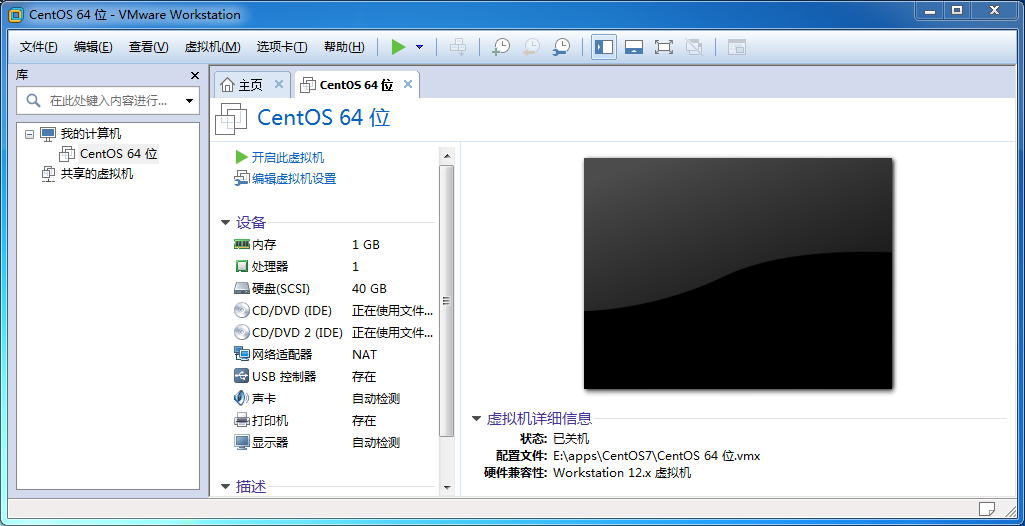
启动此虚拟机之后,我的虚拟机呀,竟然默认的就把我的所有东西选择了,直接就一步一步的跳到了最后的安装进度页面,我连语言都没有选择呢,只能进去之后选择了。
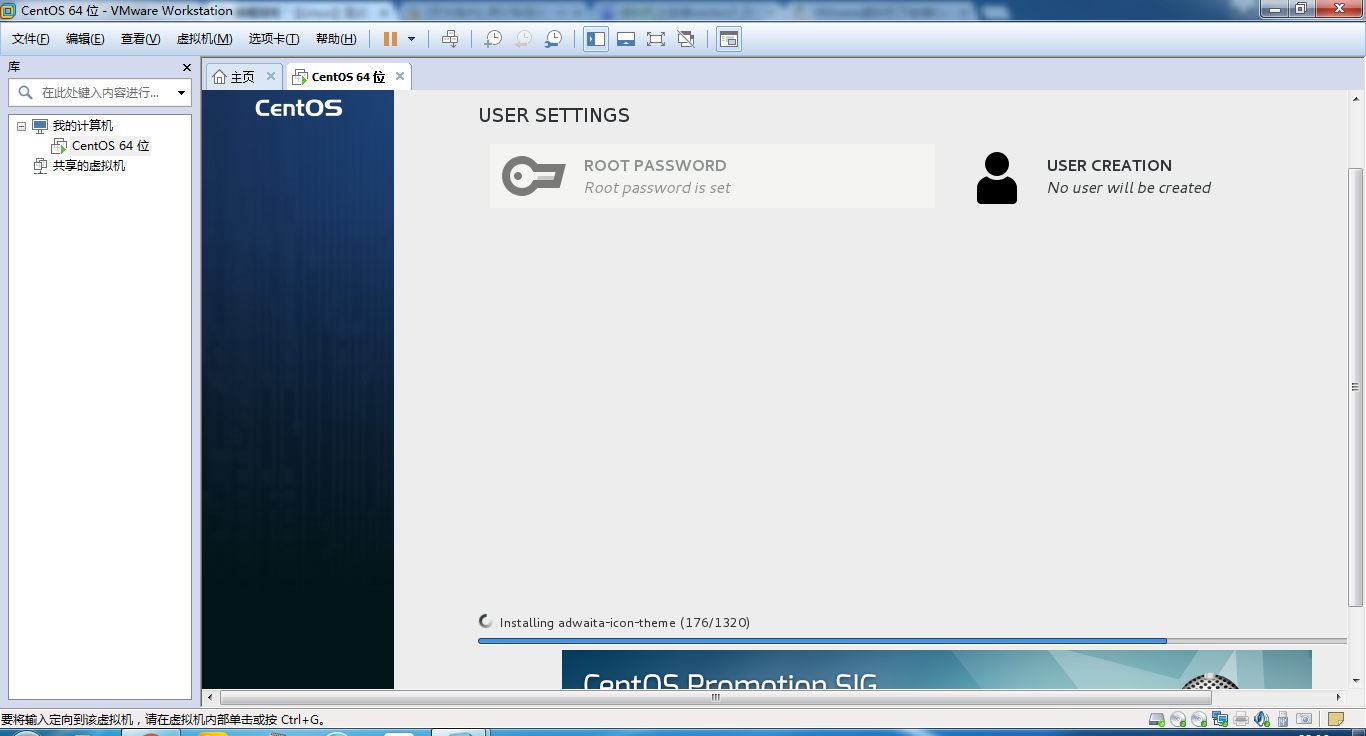
安装完成启动,才开始一系列的设置
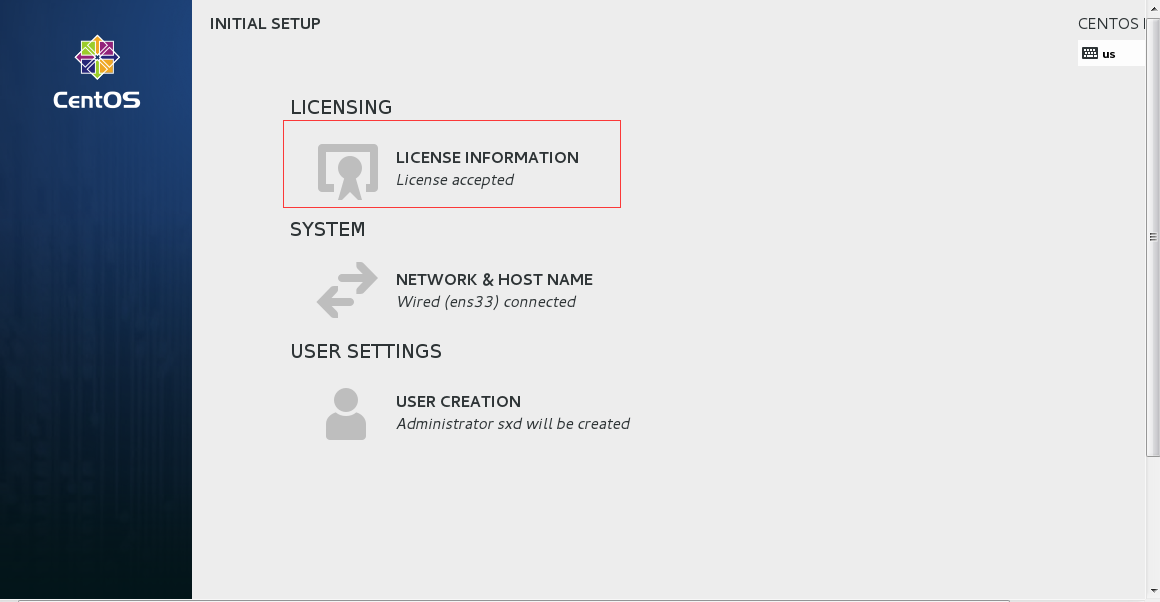
许可,同意
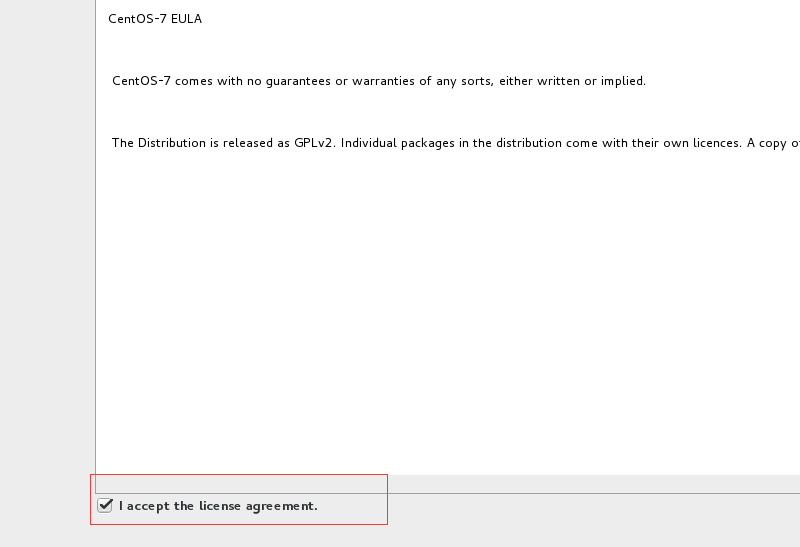
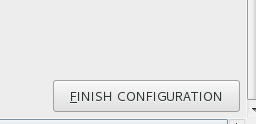
用户设置,注意要设置成管理员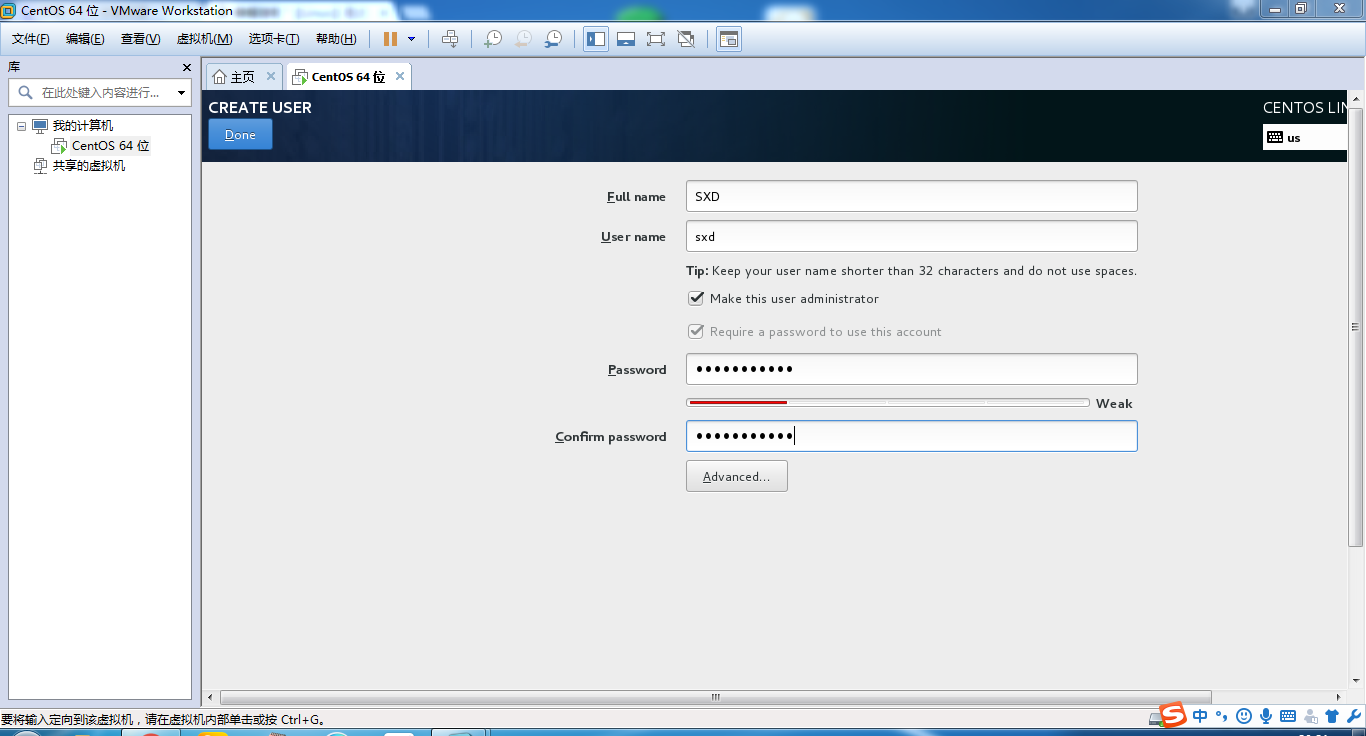
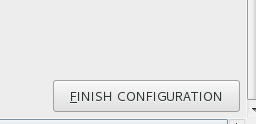
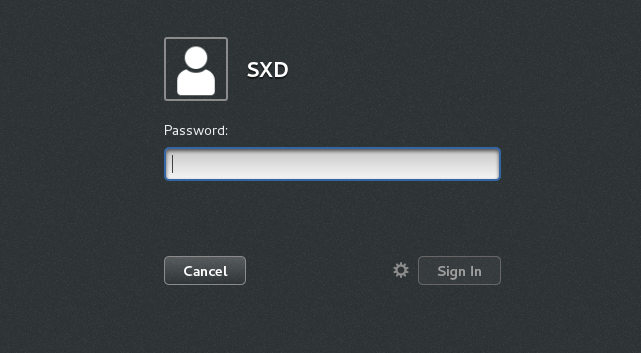
进去之后选择语言和输入法,选择好之后,一切就绪。
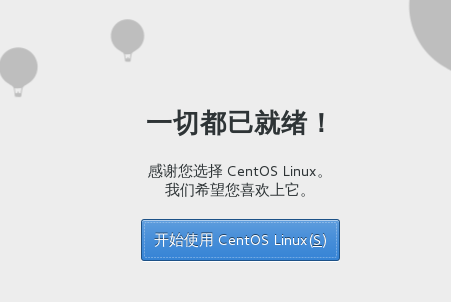

完成!!!

完了之后,发现整个虚拟机跑起来非常的慢,非常的卡,怎么办呢,
点击虚拟机上的关闭客户端。
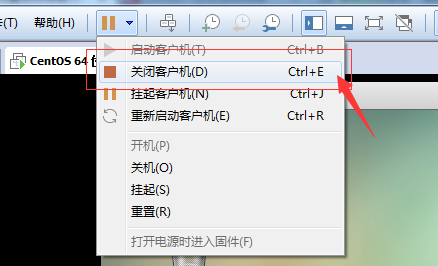
编辑修改虚拟机的相关参数
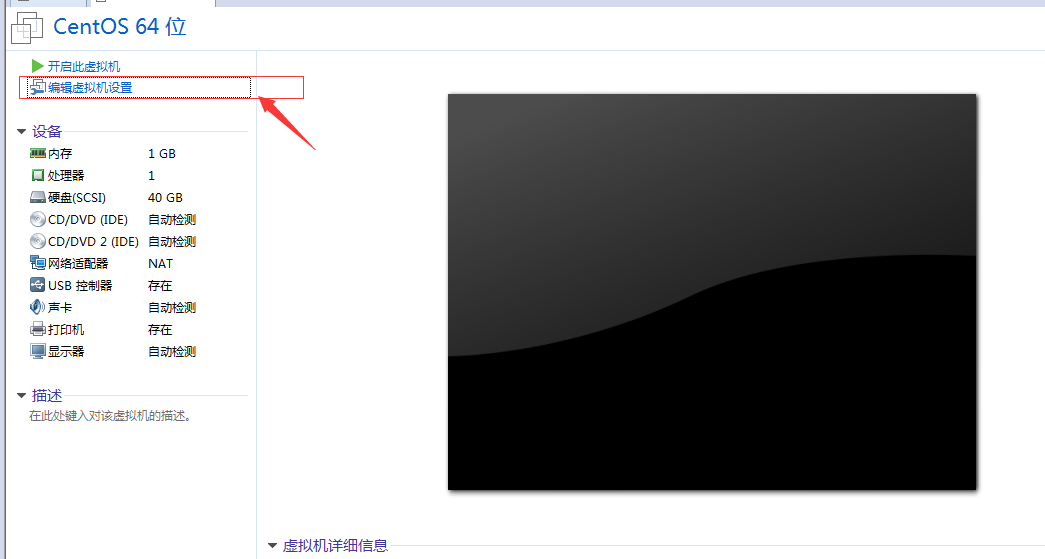
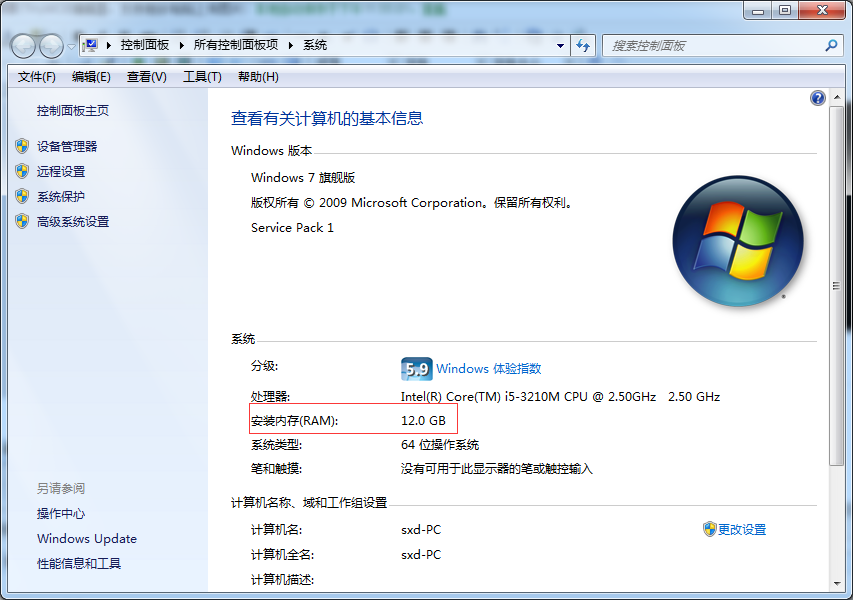
选择物理机内存的一半少一点,12G我选择分给虚拟机4G大小
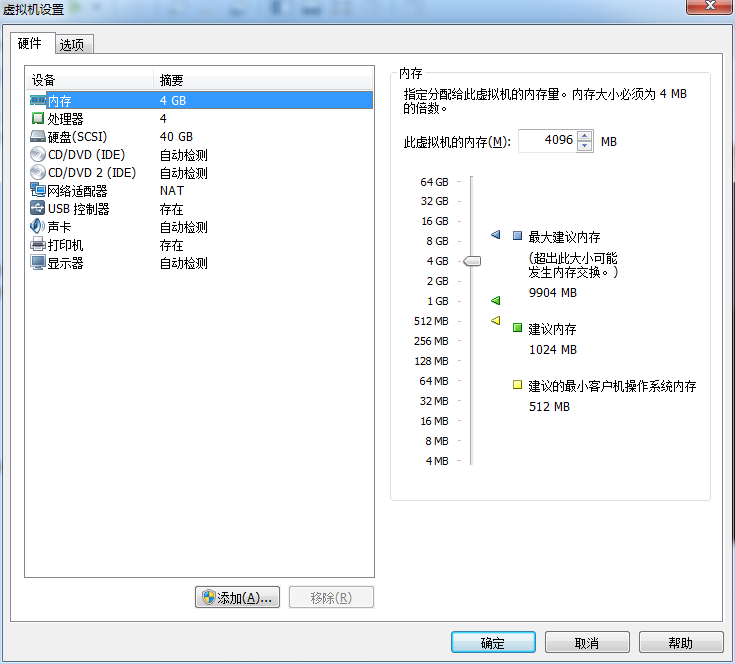
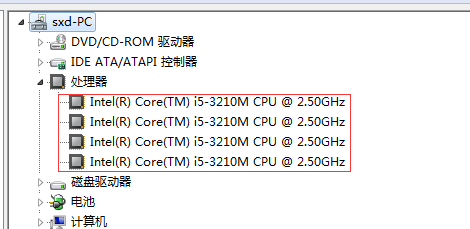
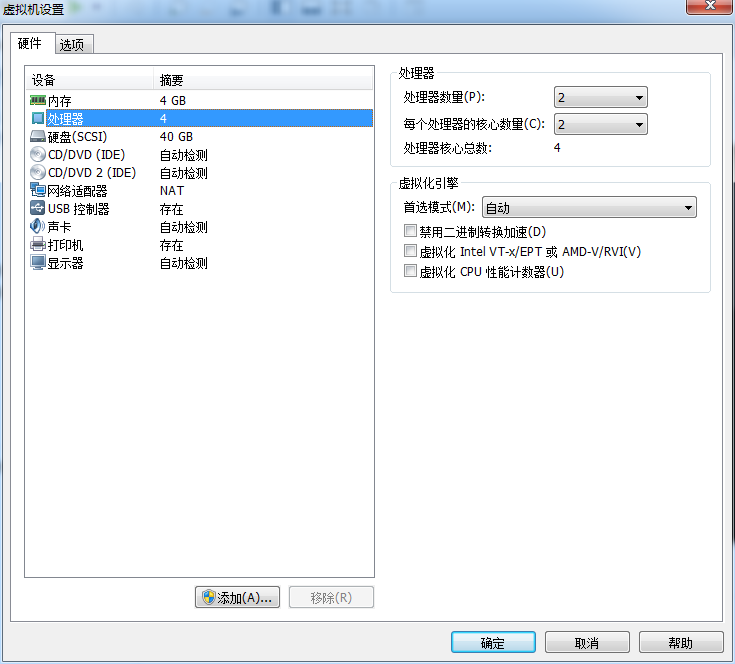
调整完成后,重新启动。
----------------------------------------------------------------------------------完结-------------------------------------------------------------------------------------------







 本文介绍了在磁盘读写性能不佳的情况下使用虚拟机安装CentOS7系统的全过程,包括解决安装过程中遇到的问题及虚拟机配置优化。
本文介绍了在磁盘读写性能不佳的情况下使用虚拟机安装CentOS7系统的全过程,包括解决安装过程中遇到的问题及虚拟机配置优化。

















 被折叠的 条评论
为什么被折叠?
被折叠的 条评论
为什么被折叠?








